بسیاری از مدلهای رایانه و لپ تاپ با سیستم عامل از قبل نصب شده به فروش می رسند. برای برخی از کاربران این کار راحت است اما برای اکثر آنها کاملاً درست نیست. اساساً ، تمام مشکل در مشکلات جایگزینی یک سیستم عامل ساخته شده توسط مایکروسافت با سیستم قبلی است. به طور خاص ، این مورد در مورد دارندگان رایانه های دارای ویندوز ویستا صادق است ، که در اکثر موارد متعاقباً آن را با ویندوز XP قابل اطمینان تر و پربارتر جایگزین کردند. با این حال ، بدون مهارت های خاص ، انجام چنین جایگزینی آسان نیست.
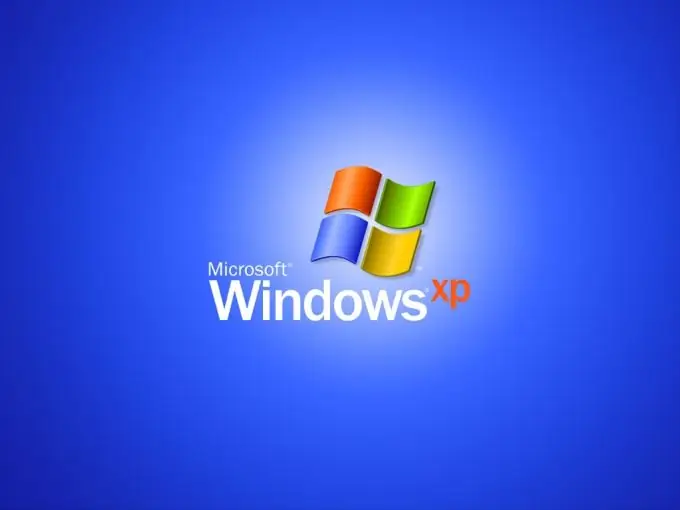
ضروری
- - کامپیوتر؛
- - کیت توزیع ویندوز XP.
دستورالعمل ها
مرحله 1
تمام داده های مورد نیاز (موسیقی ، عکس ، اسناد ، فیلم ها و غیره) را در یک درایو قابل جابجایی یا در یک پارتیشن اختصاصی دیسک سخت ذخیره کنید که در آینده قالب نخواهید گرفت. شاید دیسک شما قبلاً در بخشهای مناسبتی تقسیم شده باشد یا اینکه شما خودتان آنرا تقسیم کرده باشید. در هر صورت ، شما باید یکی از پارتیشن های موجود در دیسک سخت را قالب بندی کنید.
گام 2
در تنظیمات BIOS ، راه اندازی را از درایو CD / DVD به عنوان بوت اولویت قرار دهید تا بتوانید بلافاصله پس از روشن شدن ، آن را نصب کنید. تغییرات را ذخیره کنید ، رایانه خود را دوباره راه اندازی کنید. همچنین می توانید در هنگام راه اندازی کلید Esc را فشار داده و از درایو CD / DVD در پنجره ظاهر شده boot را انتخاب کرده و سپس تغییرات را ذخیره کرده و سیستم را مجدداً راه اندازی کنید.
مرحله 3
برای روشن شدن از دیسک نوری هنگام روشن شدن ، با فشار دادن کلید در صورت نیاز به سیستم ، را انتخاب کنید. دستورالعمل های نصب کننده را به شدت دنبال کنید - فرمت را در سیستم NTFS دنبال کنید و نصب را روی درایو محلی انجام دهید. قالب بندی در سیستم فایل NTFS تنها در صورتی امکان پذیر است که دیسک سخت شما بیش از 32 گیگابایت باشد. اگر میزان صدا واقعاً کمتر است ، در Fat 32 قالب بندی کنید.
مرحله 4
اگر برنامه نصب با مشکل شناسایی هارد دیسک مواجه شد ، سعی کنید حالت بومی SATA را به غیرفعال تغییر دهید. این کار در BIOS انجام می شود.
مرحله 5
اگر مرحله قبلی کمکی نکرد ، سعی کنید راننده کنترل کننده HDD را در رسانه های خارجی بنویسید ، که می تواند از وب سایت سازنده کامپیوتر بارگیری شود.
مرحله 6
برای حذف بعداً فایلها از سیستم عامل قبلی ، از دیسک ویندوز XP بوت شوید ، System Restore را انتخاب کنید و سپس دستور fixboot را اجرا کنید. رایانه خود را دوباره راه اندازی کنید.







